こちらでは Windows11 でスタートメニューのユーザーボタンに表示されるアカウント通知を非表示にする方法をご紹介します、ユーザーボタンはスタートメニューを開くと左下の箇所にありますよね、こちらはクリックすると「アカウント設定の変更」や「サインアウト」、または他のユーザーに切り替えたりする事が出来るのですが、このユーザーボタンですがたまにオレンジ色のマークが付いている事ってありませんか?、気になってユーザーボタンをクリックしてみると「Microsoft アカウントにサインインする」という通知が表示されました、「後で通知する」をクリックすれば簡単に消えるのですがしばらくするとまた通知のマークが表示されるのですよね、ただオレンジ色のマークがユーザーボタンに表示されるだけなので気にせず放置でもいいのですが、ちょっと気になってしまったので非表示に出来ないか試してみました、一応今のところ表示はされなくなっていますね。
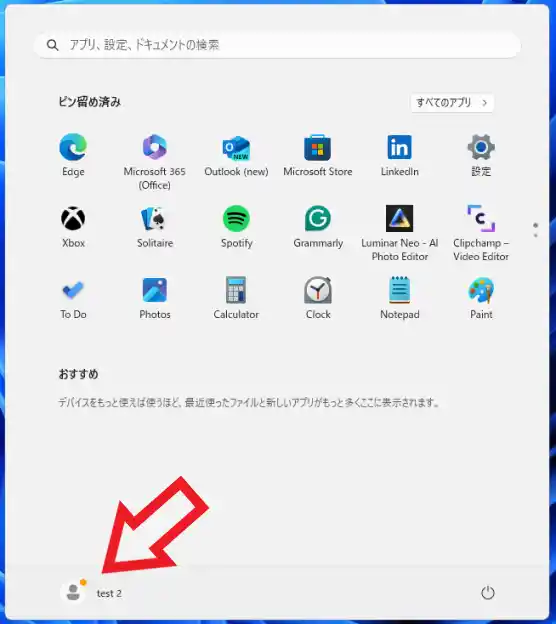
まずはスタートメニューのユーザーボタンの通知を確認してみましょう、上の画像の矢印の箇所が問題のボタンですね、このように通知がある場合はユーザーボタンにオレンジ色のマークが表示されます。
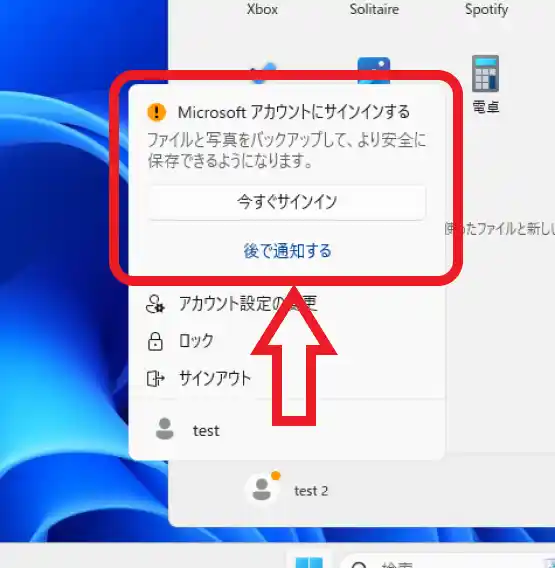
クリックしてみると「Microsoft アカウントにサインインする」という通知が表示されました、アカウントにサインインということはこちらはローカルアカウントでサインインしている場合に表示される通知なのでしょうか?、試しに「今すぐサインイン」をクリックして Microsoft アカウントでサインインしてみたり、「後で通知する」のクリックも試してみたのですが、その場ではオレンジ色のマークは表示されなくなるのですがしばらくするとまた表示されてしまうのですよね、もっともユーザーボタンにオレンジ色のマークが付いているだけなので、消さなくても気にせず放置でもいいのですがどうしても気になってしまうのですよね。
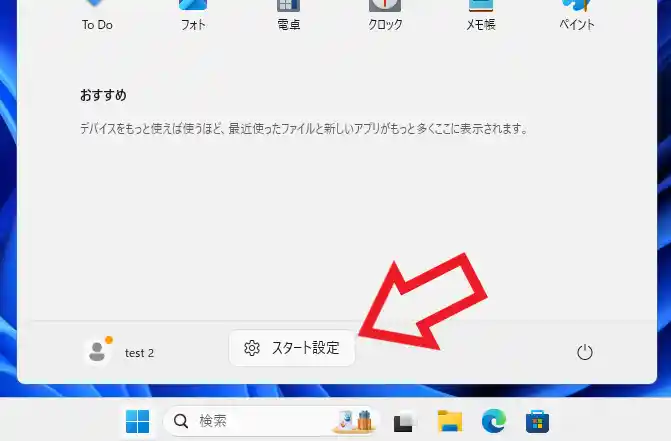
そこで色々と試してみたところ次の設定を行うと表示されなくなりました、スタートメニューを開いたら電源ボタンやユーザーボタンのあるスタートメニューの一番下の箇所を右クリックしてください、すると「スタート設定」というメニューが表示されますのでこちらをクリックしてください。
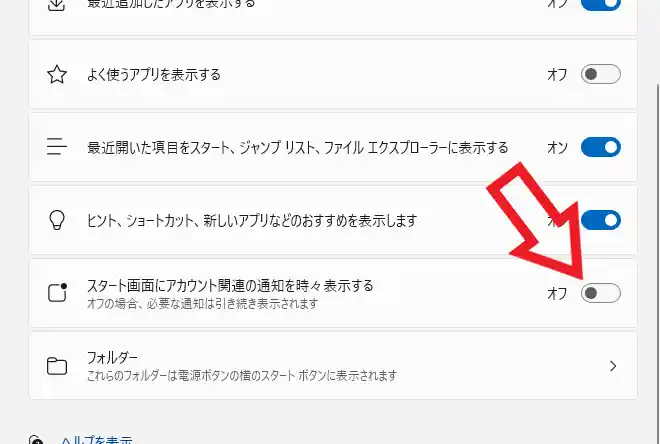
windows11 の設定アプリが開きますので「スタート画面にアカウント関連の通知を時々表示する」の項目のスイッチをオフにしてください。
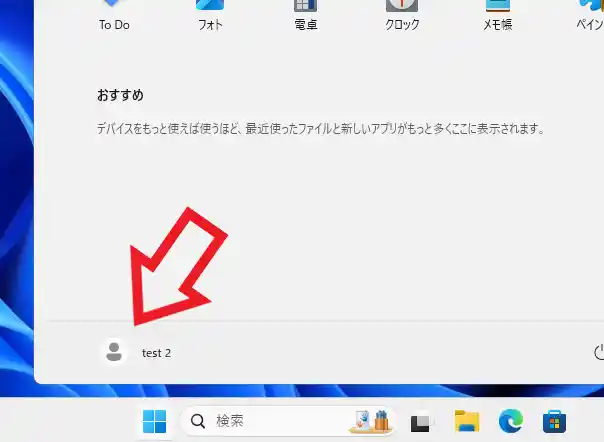
これで設定は完了ですね、今のところこれで「Microsoft アカウントにサインインする」の通知は表示されなくなっていますね。


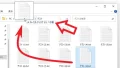
コメント